
Owen Little
0
653
172
 Istnieje niezliczona ilość sposobów zarządzania wieloma kontami użytkowników. Niedawno odkryłem 4 sposoby jednoczesnego zarządzania wieloma kontami Gmail 4 sposoby jednoczesnego zarządzania wieloma kontami Gmail 4 sposoby jednoczesnego zarządzania wieloma kontami Gmail Wielu z nas ma wiele kont Gmail, aby oddzielić prywatne wiadomości e-mail od pracy i projektów. Jednak życie rzadko jest liniowe i często przechodzimy między różnymi kontami. Jak się masz… Najwyraźniej zlekceważyłem kilka innych metod, które działają nie tylko na kontach Google, ale na wszystkich kontach użytkowników zarządzających logowaniami przy użyciu plików cookie. Ponadto Google niedawno zaktualizował funkcję wielokrotnego logowania.
Istnieje niezliczona ilość sposobów zarządzania wieloma kontami użytkowników. Niedawno odkryłem 4 sposoby jednoczesnego zarządzania wieloma kontami Gmail 4 sposoby jednoczesnego zarządzania wieloma kontami Gmail 4 sposoby jednoczesnego zarządzania wieloma kontami Gmail Wielu z nas ma wiele kont Gmail, aby oddzielić prywatne wiadomości e-mail od pracy i projektów. Jednak życie rzadko jest liniowe i często przechodzimy między różnymi kontami. Jak się masz… Najwyraźniej zlekceważyłem kilka innych metod, które działają nie tylko na kontach Google, ale na wszystkich kontach użytkowników zarządzających logowaniami przy użyciu plików cookie. Ponadto Google niedawno zaktualizował funkcję wielokrotnego logowania.
W tym artykule znajdziesz informacje na temat kilku dodatkowych metod.
Ponowne odwiedzanie funkcji wielokrotnego logowania Google
Jedna z najprostszych metod przełączania się między wieloma kontami Google, funkcja wielokrotnego logowania Google, otrzymała aktualizację wkrótce po moim poprzednim artykule 4 sposoby jednoczesnego zarządzania wieloma kontami Gmail 4 sposoby jednoczesnego zarządzania wieloma kontami Gmail Wielu z nas ma wiele Gmaila konta, aby oddzielić prywatny e-mail od pracy i projektów. Jednak życie rzadko jest liniowe i często przechodzimy między różnymi kontami. Jak ty… został opublikowany. Funkcja wielokrotnego logowania Google umożliwia dostęp do Gmaila i innych obsługiwanych usług Google z maksymalnie 10 różnymi kontami w jednej przeglądarce.
Przed wersją tę funkcję trzeba było włączyć osobno dla każdego konta, co utrudniało konfigurację. Teraz wielokrotne logowanie jest domyślnie włączone, dzięki czemu konfiguracja jest znacznie wygodniejsza. Oto krótkie omówienie sposobu konfiguracji:
- Zaloguj się na konto Google, które chcesz ustawić jako domyślne.
- W prawym górnym rogu kliknij swój adres e-mail.
- W menu rozwijanym, które zostanie otwarte, kliknij Dodaj konto.
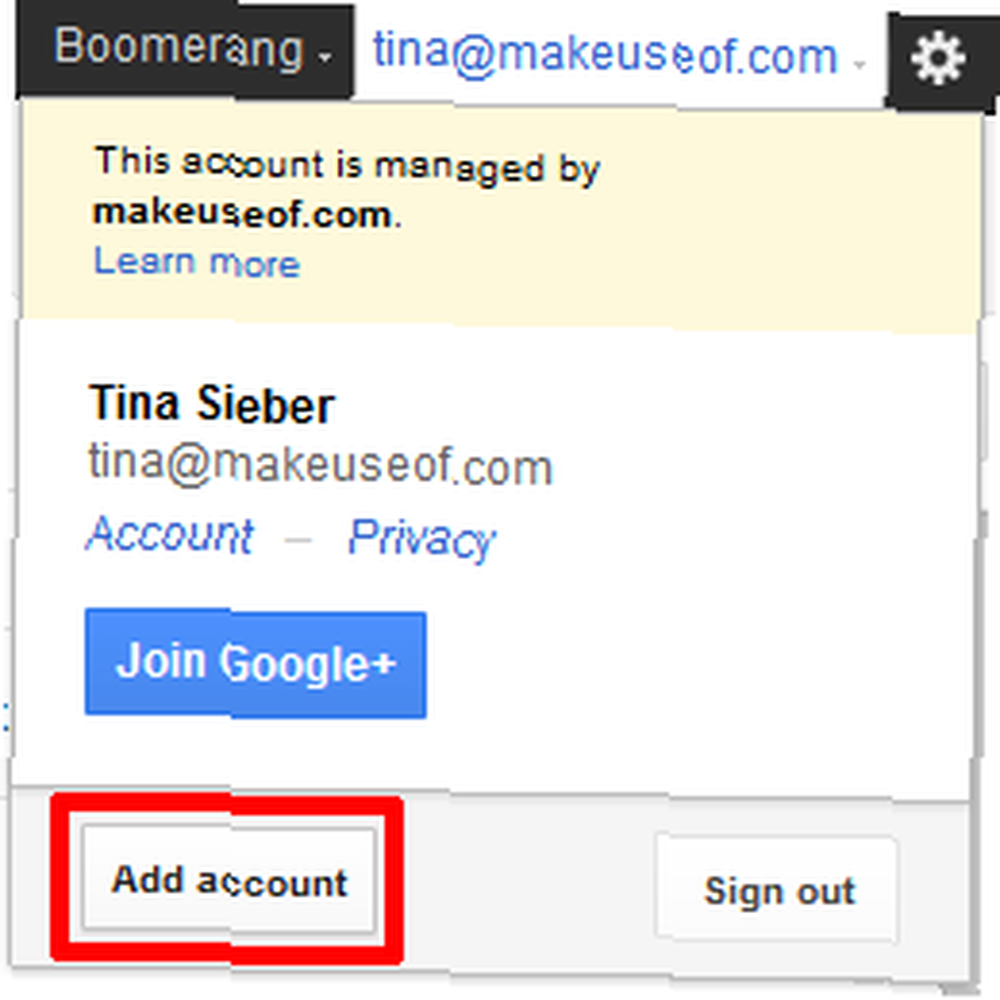
- Kliknięcie Dodaj konto otworzy nową kartę lub okno, w którym możesz zalogować się na swoje dodatkowe konto.
- Powtórz tę procedurę, aby dodać wszystkie dodatkowe konta, których chcesz używać.
Twoje dodatkowe konta będą widoczne jako lista w rozwijanym menu pokazanym powyżej. Za pomocą listy możesz przełączać się między kontami. Pamiętaj jednak, że wielokrotne logowanie nie działa dla wszystkich produktów Google. Wylogowanie z jednego konta spowoduje również automatyczne wylogowanie ze wszystkich innych kont.
Ponadto, gdy logujesz się na swoje konto za pomocą innej przeglądarki lub na innym komputerze, lub jeśli usuwasz pliki cookie przeglądarki, musisz ponownie skonfigurować wielokrotne logowanie, ponieważ Google używa plików cookie do zapamiętania dodanych kont.
Więcej informacji można znaleźć na stronie pomocy Google dotyczącej wielokrotnego logowania.
Chrome Incognito
W poprzednim poście na ten temat 4 sposoby jednoczesnego zarządzania wieloma kontami Gmail 4 sposoby jednoczesnego zarządzania wieloma kontami Gmail Wielu z nas ma wiele kont Gmail, aby oddzielić prywatne wiadomości e-mail od pracy i projektów. Jednak życie rzadko jest liniowe i często przechodzimy między różnymi kontami. Jak… Pokazałem, jak skonfigurować wiele profili w Chrome, aby przełączać się między różnymi kontami Gmail. Szybszym sposobem przełączania się między dwoma kontami Google, który nie wymaga niczego, jest skorzystanie z okna incognito w Google Chrome. Aby uruchomić okno incognito, użyj skrótu klawiaturowego [CTRL] + [SHIFT] + [N] lub kliknij ikonę klucza (w prawym górnym rogu) i wybierz Nowe okno incognito.

Uwaga: używanie Chrome w trybie incognito działa tylko na jednym dodatkowym koncie. Jeśli chcesz przełączać się między innymi, musisz użyć innej metody.
Więcej wskazówek i wskazówek dotyczących Google Incognito znajdziesz w tych artykułach:
- Jak domyślnie uruchomić Google Chrome w trybie incognito Jak domyślnie uruchomić Google Chrome w trybie incognito Jak domyślnie uruchomić Google Chrome w trybie incognito
- Jak przeglądać prywatnie w Chrome bez przechodzenia w pełni incognito Jak przeglądać prywatnie w Chrome bez przechodzenia w pełni incognito Jak przeglądać prywatnie w Chrome bez przechodzenia w pełni incognito Jestem użytkownikiem przeglądarki Google Chrome, a jedną z funkcji, które szczególnie lubię w Chrome, jest tryb incognito . W trybie incognito otwierane strony internetowe i pobierane pliki nie będą rejestrowane w…
- 4 zastosowania do przeglądania w trybie prywatności (to nie jest porno) 4 zastosowania do przeglądania w trybie prywatności (to nie jest porno) 4 zastosowania do przeglądania w trybie prywatności (to nie jest porno)
Firefox nie oferuje trybu incognito, który działa w ten sam sposób. Jeśli jednak już używasz rozszerzenia IE Tab, wiedz, że możesz używać go w taki sam sposób, jak tryb incognito Google, aby zalogować się na drugie konto Google. Nawiasem mówiąc, karta IE jest również dostępna dla Chrome. Istnieje jednak wiele lepszych rozwiązań dla Firefoksa!
CookieSwap (Firefox) [niedostępne]
Rozszerzenie Firefoksa CookieSwap może pomóc w zamianie plików cookie w celu przełączania się między wieloma profilami lub kontami. Działa to dla każdego konta użytkownika, które śledzi loginy za pomocą plików cookie. Po zainstalowaniu rozszerzenia pojawi się w prawym dolnym rogu przeglądarki Firefox. Kliknij, aby zarządzać swoimi profilami lub przełączyć się na inny. Możesz także usunąć pliki cookie dla bieżącego lub wszystkich profili.
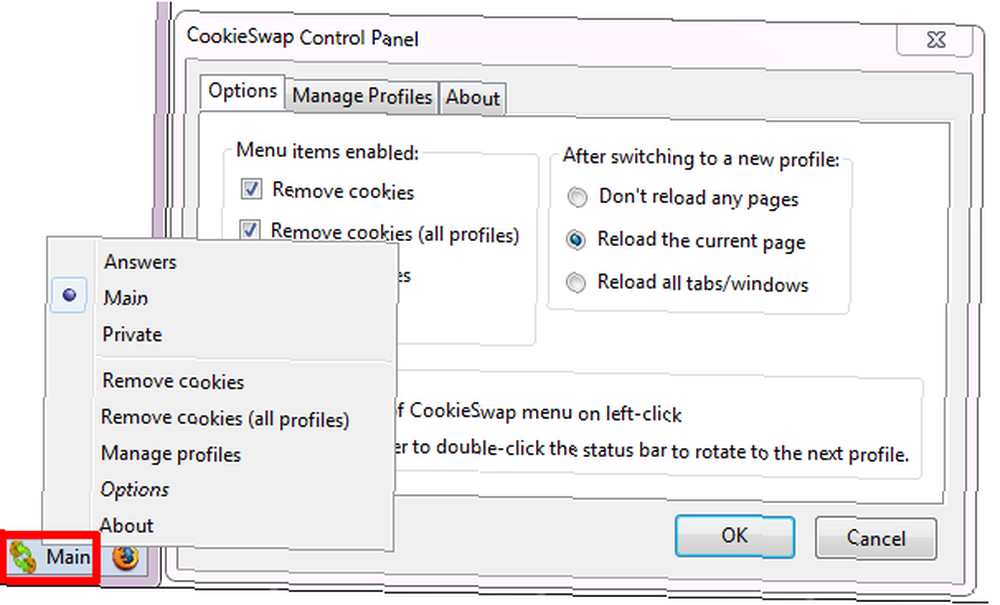
Zamień moje pliki cookie (Chrome)
Odpowiednikiem CookieSwap Firefoksa w Chrome jest Zamień moje pliki cookie. Po zainstalowaniu zobaczysz Zamień moje pliki cookie ikona w prawym górnym rogu Chrome, obok ikony klucza. Kliknij, aby zarządzać różnymi profilami i przełączać się między nimi.
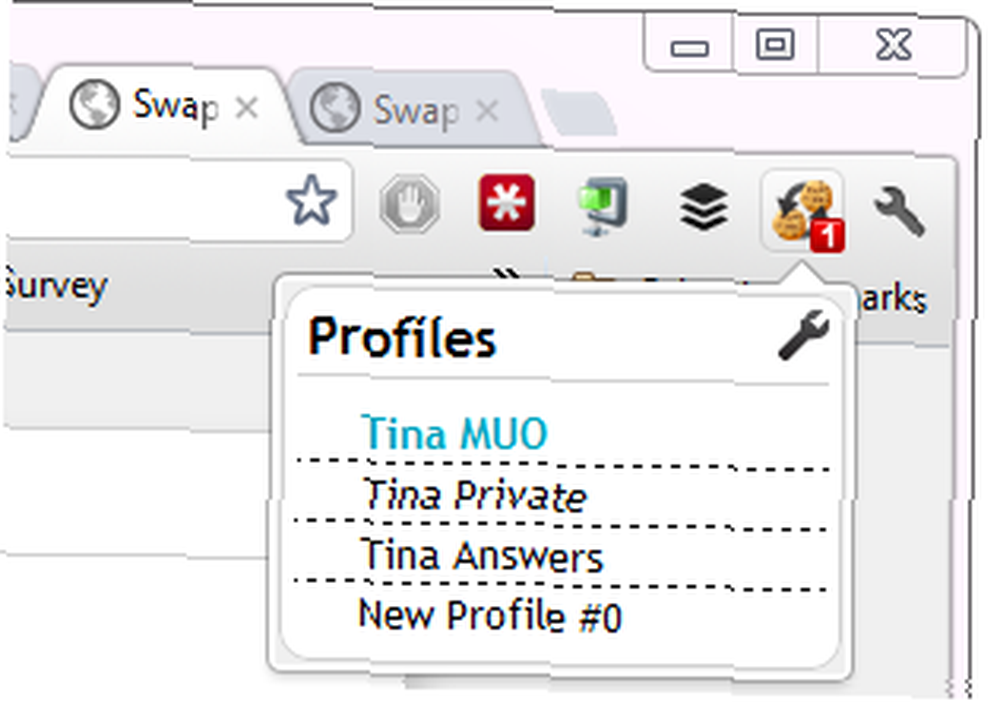
Multifox
Multifox istniał na długo przed wprowadzeniem przez Chrome funkcji wielokrotnego logowania i zasadniczo robi dokładnie to samo. Po zainstalowaniu Multifox możesz otworzyć nowy profil tożsamości, klikając skrót klawiaturowy [CTRL] + [SHIFT] + [M] lub przechodząc> Firefox > Nowa karta > Nowy profil tożsamości. Nowe okno pokaże numer identyfikacyjny na pasku adresu URL.
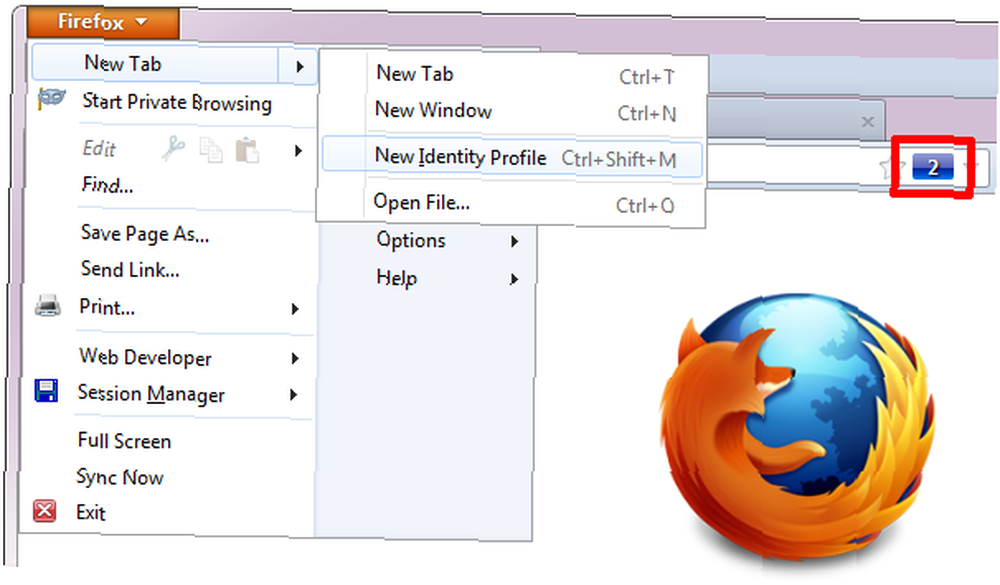
Wcześniej omawialiśmy Multifox w katalogu MakeUseOf.
I więcej
Według naszych czytelników inną metodą przełączania się między wieloma kontami jest Pokki. Zależy to jednak od dostępności aplikacji dla odpowiedniej usługi (Facebook lub Gmail). Ogólnie uważam, że ta metoda jest trochę przesadna i nie warta wysiłku, chyba że już używasz Pokki. Napisaliśmy o tym tutaj: Pokki przenosi aplikacje w stylu smartfona na pasek narzędzi Windows 7 Pokki przenosi aplikacje w stylu smartfona na pasek narzędzi Windows 7 Pokki przenosi aplikacje w stylu smartfona na pasek narzędzi Windows 7 Dodaj proste, produktywne aplikacje do paska zadań Windows 7 . Pokki dostarcza odpowiednie informacje jednym kliknięciem, a następnie wraca do przepływu pracy. Ten program, który integruje się z paskiem zadań systemu Windows 7, zapewnia tylko…
Jakich innych metod używasz do przełączania się między wieloma kontami użytkowników w Google i gdzie indziej? Daj nam znać, czego nam brakuje!
Zdjęcie: Ikona grupy użytkowników za pośrednictwem Shutterstock











